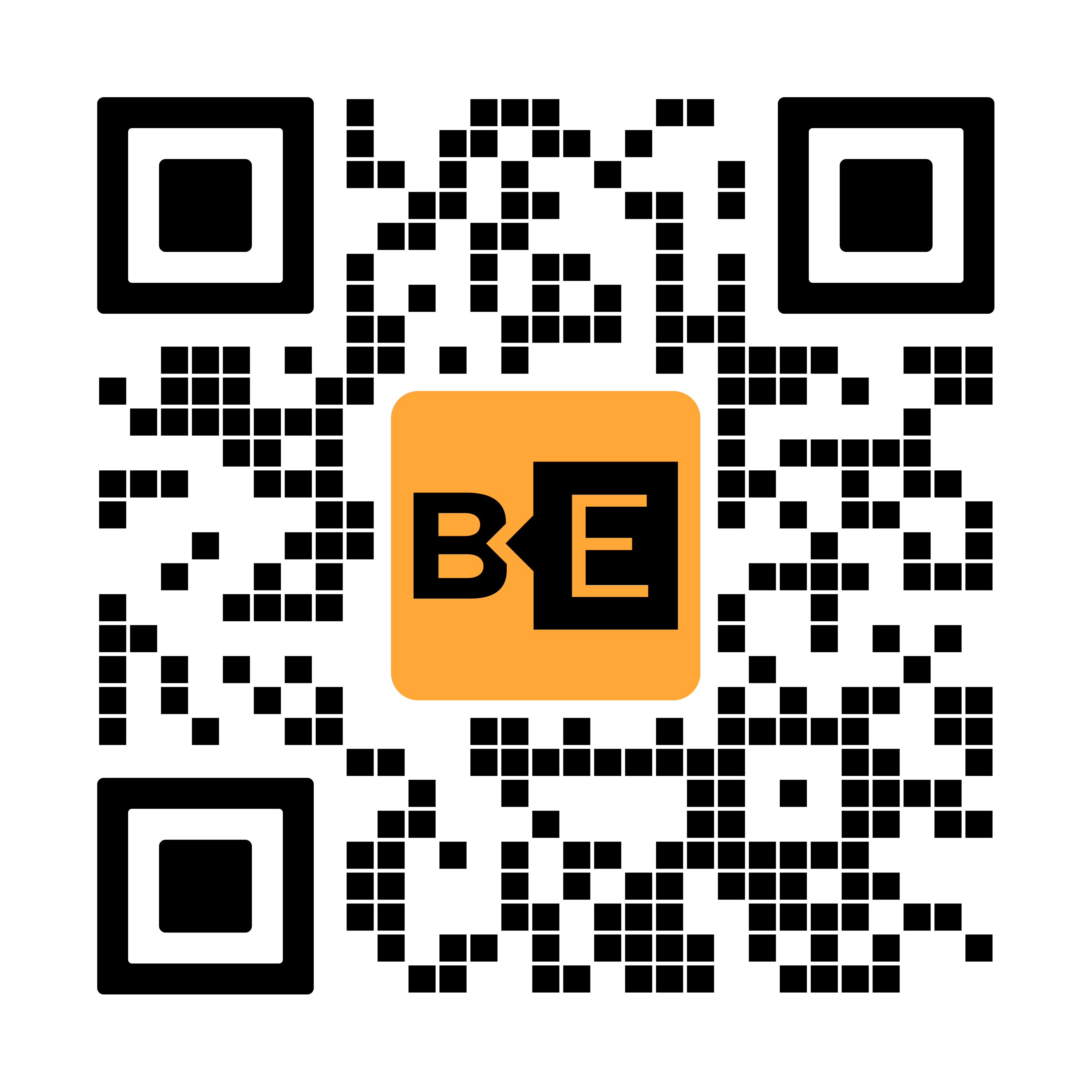Nerdminer einrichten
Der Nerdminer ist ein handliches USB‑Gerät mit drei Tasten und einem Bildschirm auf Basis eines ESP32‑Controllers. Als offenes Bildungsprojekt zeigt er dir mit minimaler Rechenleistung, wie das Bitcoin‑Mining funktioniert. Die Chance darauf, einen Block zu finden, sind dabei eher gering. Auf dem kleinen Display erscheinen Hashrate und andere Netzwerk‑Daten.
Was ist der Nerdminer?
Der Nerdminer ist ein handlicher Mini‑Miner, der auf einem ESP32‑Mikrocontroller basiert. Er berechnet nur wenige zehntausend Hashes pro Sekunde, weshalb Solo‑Mining eher eine Fingerübung als eine Einkommensquelle ist. Im Gegensatz zu professionellen ASIC‑Minern, die im Tera‑Hash‑Bereich arbeiten, lernst du hier spielerisch die Grundlagen des Bitcoin‑Netzwerks kennen.
Die Entwickler verstehen den Nerdminer ausdrücklich als Lernprojekt: Auf dem kleinen Display siehst du Hashrate, Difficulty und Blockhöhe. In den folgenden Abschnitten zeigen wir dir, wie du die Firmware flashst, das WLAN und deine Wallet konfigurierst und wie du das Gerät per Knopfdruck bedienst.
Im Artikel geben wir dir eine Anleitung zur Einrichtung deines Nerdminers, gehen auf Vor- und Nachteile ein und erklären die häufigsten Probleme und ihre Lösung.
Das Wichtigste zum Einrichten deines Nerdminers in Kürze
- Das aktuellste von BitMaker unterstützte Modell ist der Nerdminer v2 mit Firmwarev1.6.x, der etwa 77KH/s erreicht.
- Zur Inbetriebnahme stehen zwei Wege zur Wahl: Du kannst die Firmware manuell flashen oder ein Online‑Flashtool verwenden.
- Das Gerät erzeugt ein Netzwerk mit dem Namen NerdMinerAP und dem Passwort MineYourCoins; über die Adresse 192.168.4.1 kannst du dich verbinden und dein WLAN und deine Bitcoin‑Adresse eingeben.
Nerdminer Anleitung: Firmware flashen
Bei vielen Händlern wird der Nerdminer v2 bereits mit der aktuellen Firmware ausgeliefert. Falls du ihn selbst baust oder ein leerer ESP32 vorliegt, musst du zunächst die Software aufspielen.
Mit folgender Anleitung kannst du deinen Nerdminer flashen:
- Vorbereitung der Dateien: Lade die vier .bin‑Dateien herunter (Bootloader, Partition, Firmware, BootApp). Diese Dateien befinden sich im GitHub‑Repository des Nerdminer‑Projekts.
- ESP‑Tool starten: Öffne das Online‑ESP‑Tool in einem Chromium‑basierten Browser. Verbinde den Nerdminer über ein USB‑C‑Kabel (es muss ein Daten‑ und Stromkabel sein) mit deinem Computer und wähle den seriellen Anschluss aus.
- Dateien zuordnen: Lege für jede Datei eine Zeile an und trage die Startadresse ein:
- 0x0000 für den Bootloader
- 0x8000 für die Partition
- 0x10000 für die Firmware
- 0xe000 für die BootApp
- Flash starten: Klicke auf „Program“ und warte, bis die Software übertragen ist. Nach dem Neustart erscheint auf dem Bildschirm ein QR‑Code zur WLAN‑Konfiguration.
- Reset-Knopf drücken: Nach dem Flashen wird empfohlen, den seitlichen Reset-Knopf zu betätigen, da der Nerdminer sonst möglicherweise nicht richtig bootet.
Einfacher Weg mit Online‑Flasher: Viele Nutzer bevorzugen die Ein‑Klick‑Lösung. Verbinde den Nerdminer per USB‑C mit deinem Rechner und besuche das Web‑Flashtool. Wähle im Dropdown dein Board und die gewünschte Firmware‑Version aus und drücke „Flash“. Wenige Minuten später zeigt der Nerdminer ebenfalls den QR‑Code für die weiteren Schritte.
WLAN und Wallet deines Nerdminers konfigurieren
Die eigentliche Einrichtung deines Nerdminers beginnt, wenn er auf dem Display die Konfigurations‑Anzeige mit QR‑Code und Zugangsdaten anzeigt.
Diese Anleitung gilt auch für viele nachgebauten Nerdminer-Varianten:
- Mit dem Nerdminer‑Netzwerk verbinden: Der Nerdminer erzeugt ein eigenes WLAN mit dem Namen NerdMinerAP und dem Passwort MineYourCoins. Du kannst den QR‑Code auf dem Display mit deinem Smartphone scannen oder dich manuell mit dem Netzwerk verbinden.
- Auf die Konfigurationsseite zugreifen: In den meisten Fällen wirst du automatisch auf die Einrichtungsseite weitergeleitet. Falls das nicht passiert, gib im Browser die IP 192.168.4.1 ein. Jetzt siehst du die Felder für die Konfiguration.
- WLAN und Miner-Parameter eingeben: Klicke auf „Configure Wi‑Fi“ und wähle dein heimisches Netzwerk aus. Gib das WLAN‑Passwort ein und hinterlege deine Bitcoin‑Adresse. Verwende eine SegWit‑Adresse (beginnt mit bc1q), denn Taproot‑Adressen (bc1p) werden vom Standard‑Pool nicht erkannt.
- Pool‑Einstellungen prüfen: Der Nerdminer nutzt standardmäßig den Public Pool der Nerdminer‑Community; du kannst aber auch eine eigene Pool‑URL und einen Port eintragen. Die Felder sind voreingestellt und können in der Regel unverändert bleiben.
- Einstellungen speichern: Klicke auf „Save“, warte einige Sekunden und starte das Gerät neu. Danach stellt der Nerdminer automatisch die Verbindung zum Internet her und beginnt mit dem Solo‑Mining.
Tipp: Notiere deine eingegebene Wallet‑Adresse oder drucke den QR‑Code zur Sicherheit aus. Wenn du das Gerät später zurücksetzt, kannst du die gleichen Daten schnell wieder eingeben.
Display und Bedienung des Nerdminer
Sobald der Nerdminer läuft, zeigt er auf dem Bildschirm verschiedene Ansichten. Du kannst zwischen ihnen wechseln und das Gerät bedienen, ohne es am Computer neu zu konfigurieren. Hierfür verfügt der Nerdminer über drei Knöpfe (Tasten) am Rand.
- Obere Taste: Ein kurzer Druck wechselt die Anzeige. Ein langer Druck von ungefähr fünf Sekunden setzt die Konfiguration zurück und startet deinen Nerdminer neu. Hältst du die Taste gedrückt während du das Gerät mit Strom versorgst, gelangst du erneut in den Konfigurationsmodus.
- Untere Taste: Diese Taste schaltet das Display ein oder aus; ein Doppelklick dreht die Anzeige, sodass du das USB‑Kabel links oder rechts anschließen kannst.
- Mittlere Taste: Bei manchen Versionen gibt es einen dritten Knopf für einen Hard Reset. Er löscht alle Daten; benutze ihn nur, wenn du den Nerdminer komplett neu einrichten möchtest.
Auf dem Display siehst du Kennzahlen wie Hashrate, Laufzeit in Sekunden, die Anzahl der getesteten Blockvorlagen („Block Templates“), die aktuelle Difficulty des Netzwerks, das Pool‑Ergebnis und die aktuelle Blockhöhe. Diese Werte erinnern dich daran, dass der Nerdminer vor allem ein Lernspielzeug ist: Die Hashrate schwankt und erreicht bei aktuellen Firmware‑Versionen etwa 55 bis 78KH/s.
Vor- und Nachteile des Nerdminers
| Pluspunkte | Schattenseiten |
| Einfache Einrichtung und Bedienung: Dank QR‑Code, Weboberfläche und wenigen Tasten ist das Setup schnell erledigt. | Extrem geringe Mining‑Chance: Die Hashrate reicht kaum aus, um in realistischer Zeit einen Block zu finden. |
| Niedriger Energieverbrauch: Mit rund 1W verbraucht der Nerdminer weniger als eine LED‑Lampe. | Gerüchte um v3 und Clones: Es gibt keine offizielle Version 3; angebliche „V3“‑Geräte sind oft nur Cluster aus v2‑Modulen. |
| Lernprojekt: Du kommst erstmals aktiv mit Blockchain, Pool, Wallet und WLAN in Kontakt und bekommst ein besseres Verständnis. | Kaum finanzieller Nutzen: Wer richtig Geld verdienen will, braucht professionelle ASIC‑Miner. |
| Leise und kompakt: Er ist fast lautlos und passt auf jeden Schreibtisch. | Nur 2,4-GHz-WLAN: 5-GHz-Netzwerke werden nicht erkannt, was in manchen Haushalten zu Problemen führen kann. |
Fehlerbehebung bei der Nerdminer-Einrichtung
- Hashrate zeigt 0 KH/s: Dies passiert meist, wenn du keine Wallet‑Adresse hinterlegt hast. Halte die obere Taste für fünf Sekunden gedrückt, um den Nerdminer zurückzusetzen, und trage deine Adresse erneut ein.
- Keine Verbindung zum WLAN: Vergewissere dich, dass dein Router ein 2,4GHz‑Netz ausstrahlt und dass du das Passwort korrekt eingegeben hast. Setze den Nerdminer zurück, indem du die obere Taste gedrückt hältst, und starte die Einrichtung neu.
- Gerät hängt im Boot‑Loop: Verwende ein anderes USB‑Kabel. Ein reines Ladekabel liefert eventuell keinen Datentransfer; erst ein Datenkabel erlaubt das Flashen der Firmware.
- Anzeige einfrieren: Die Tasten reagieren nicht? Halte die mittlere Taste (falls vorhanden) für einen Hard Reset. Achtung: Dadurch gehen alle Einstellungen verloren.
Fazit: So läuft beim Einrichten deines Nerdminers alles richtig
Der Nerdminer ist ein Gadget für Technik- und Krypto-Fans. Die Bedienung ist so einfach, dass du in wenigen Minuten loslegen kannst: Stecker rein, WLAN verbinden, Wallet eintragen und schon arbeitet der kleine Miner im Hintergrund. Dabei lernst du die Grundlagen des Bitcoin‑Netzwerks kennen und hast einen echten Blickfang auf dem Schreibtisch. Wenn du Spaß an Technik hast, ist dieses Nerd‑Gadget eine lohnende Investition. Erwartest du jedoch hohe Renditen, solltest du dich nach leistungsstarken ASIC‑Minern umsehen.
FAQ – Die häufigsten Fragen zur Einrichtung deines Nerdminers
Ein offizieller Nerdminer v3 existiert derzeit nicht. Das von BitMaker unterstützte Modell bleibt die Version 2. Einige Shops verkaufen Cluster aus mehreren v2‑Boards als „v3“ – diese Geräte bieten zwar mehr Hashrate, sind aber keine Weiterentwicklung, sondern nur parallel geschaltete Module.
Mit rund 1W Leistung verbraucht der Nerdminer weniger Energie als eine LED‑Lampe. Das macht ihn für den Dauerbetrieb zu Hause unproblematisch.
Nein. Die Einrichtung erfolgt per QR‑Code und Weboberfläche. Drei Tasten am Gerät reichen aus, um am Bildschirm zu navigieren oder das System zurückzusetzen.
Die Schritte zur Einrichtung eines nachgebauten Nerdminers sind identisch: Firmware flashen (falls notwendig), mit dem WLAN verbinden, Wallet und Pool eintragen und das Gerät neu starten. So kannst du jeden Nerdminer einrichten.
Der Nerdminer v2 plus verwendet dieselbe Basis, bietet aber zum Teil einen schnelleren ASIC‑Chip mit mehreren hundert Giga‑Hashes pro Sekunde. Diese Geräte sind lauter und teurer, erreichen aber immer noch nicht die Mining-Leistung professioneller ASIC‑Miner.
Metaverse Tutorial
Helium Mining